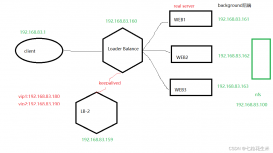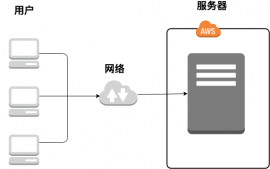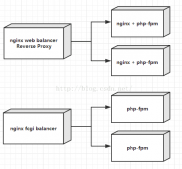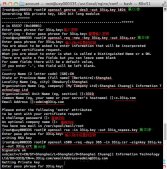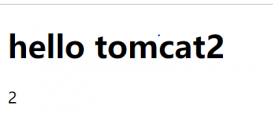需求:
使用docker来启动nginx + tomcat 双进程,实际应用中,多进程还是比较常见的。
1: 创建dockerfile目录
|
1
|
mkdir -p /docker/web |
2: 编写dockerfile: /docker/web/Dockerfile
|
1
2
3
4
5
6
7
8
9
10
11
12
13
14
15
16
17
18
19
20
21
22
23
24
25
26
27
28
29
|
FROM centos7MAINTAINER lin test@163.comCOPY CentOS-Base.repo /etc/yum.repos.d/CentOS-Base.repoCOPY nginx_install.sh /tmp/nginx_install.shRUN sh /tmp/nginx_install.sh; \rm -rf /usr/local/src/*RUN sed -i -e '/worker_processes/a daemon off;' /usr/local/nginx/conf/nginx.conf; COPY jdk-8u162-linux-x64.tar.gz /usr/local/src/jdk-8u162-linux-x64.tar.gzCOPY tomcat_install.sh /tmp/tomcat_install.shRUN sh /tmp/tomcat_install.sh; \rm -rf /usr/local/src/* COPY supervisor_install.sh /tmp/supervisor_install.shCOPY supervisord.conf /etc/supervisord.confCOPY start_tomcat.sh /usr/local/tomcat/bin/mystart.shRUN sh /tmp/supervisor_install.sh; \rm -rf /tmp/*.sh |
3: dockerfile集成的配置文件及安装文件
3.1 默认源下载较慢,更换yum源,以下CentOS-Base.repo配置文件拷贝到容器里更换
|
1
2
3
4
5
6
7
8
9
10
11
12
13
14
15
16
17
18
19
20
21
22
23
24
25
26
27
28
29
30
31
32
33
34
35
36
37
38
39
40
41
42
43
44
45
46
47
48
49
50
51
52
53
54
55
56
57
|
COPY CentOS-Base.repo /etc/yum.repos.d/CentOS-Base.repo[root@docker web]# cat CentOS-Base.repo [base]name=CentOS-$releasever - Basebaseurl=http://mirrors.163.com/centos/$releasever/os/$basearch/gpgcheck=1gpgkey=file:///etc/pki/rpm-gpg/RPM-GPG-KEY-CentOS-7 #released updates[updates]name=CentOS-$releasever - Updatesbaseurl=http://mirrors.163.com/centos/$releasever/updates/$basearch/gpgcheck=1gpgkey=file:///etc/pki/rpm-gpg/RPM-GPG-KEY-CentOS-7 #additional packages that may be useful[extras]name=CentOS-$releasever - Extrasbaseurl=http://mirrors.163.com/centos/$releasever/extras/$basearch/gpgcheck=1gpgkey=file:///etc/pki/rpm-gpg/RPM-GPG-KEY-CentOS-7 #additional packages that extend functionality of existing packages[centosplus]name=CentOS-$releasever - Plusbaseurl=http://mirrors.163.com/centos/$releasever/centosplus/$basearch/gpgcheck=1enabled=0gpgkey=file:///etc/pki/rpm-gpg/RPM-GPG-KEY-CentOS-7 |
3.2nginx安装脚本
|
1
2
3
4
5
6
7
8
9
10
11
12
13
14
15
16
17
18
19
20
21
|
[root@docker web]# cat nginx_install.sh yum install -y wget tar gcc gcc-c++ make pcre pcre-devel zlib zlib-devel openssl openssl-devel cd /usr/local/srcwget 'http://nginx.org/download/nginx-1.12.2.tar.gz'tar -zxvf nginx-1.12.2.tar.gzcd nginx-1.12.2./configure --prefix=/usr/local/nginx --with-http_ssl_module --with-stream --with-stream_ssl_modulemakemake installexit 0 |
3.3tomcat安装脚本
|
1
2
3
4
5
6
7
8
9
10
11
12
13
14
15
16
17
18
19
20
21
22
23
24
25
26
27
28
29
30
31
|
[root@docker web]# cat tomcat_install.sh yum install -y wget tarcd /usr/local/src/tar -zxvf jdk-8u162-linux-x64.tar.gzmv jdk1.8.0_162 /usr/local/#/usr/local/jdk1.8.0_162/bin/java -version #配置java环境变量echo 'JAVA_HOME=/usr/local/jdk1.8.0_162/' >>/etc/profileecho 'PATH=$PATH:$JAVA_HOME/bin' >>/etc/profileecho 'CLASSPATH=.:$JAVA_HOME/lib/tools.jar:$JAVA_HOME/lib/dt.jar:$CLASSPATH' >>/etc/profilesource /etc/profile wget https://mirrors.tuna.tsinghua.edu.cn/apache/tomcat/tomcat-8/v8.5.38/bin/apache-tomcat-8.5.38.tar.gztar -zxvf apache-tomcat-8.5.38.tar.gzmv apache-tomcat-8.5.38 /usr/local/tomcat |
3.4dockerfile文件中涉及到的配置文件、脚本、安装包如下
|
1
2
3
4
5
6
7
8
9
10
11
12
13
|
[root@docker web]# lltotal 185384-rw-r--r-- 1 root root 835 Mar 9 01:12 CentOS-Base.repo-rw-r--r-- 1 root root 669 Mar 9 01:11 Dockerfile-rw-r--r-- 1 root root 189815615 Mar 9 01:15 jdk-8u162-linux-x64.tar.gz-rw-r--r-- 1 root root 340 Mar 9 01:13 nginx_install.sh-rw-r--r-- 1 root root 581 Mar 9 01:17 tomcat_install.sh |
4: 一键安装supervisor: /docker/web/supervisor_install.sh
|
1
2
3
|
yum -y install epel-releaseyum -y install python2-pippip install supervisor |
5: supervisor配置文件: /docker/web/supervisord.conf
|
1
2
3
4
5
6
7
8
9
10
11
12
13
14
15
16
17
18
19
20
21
22
23
24
25
26
27
28
29
30
31
32
33
34
35
36
37
38
39
40
41
42
43
44
45
46
47
48
49
50
51
52
53
54
55
56
57
58
59
60
61
62
63
64
65
66
67
68
69
70
71
|
[unix_http_server]file=/tmp/supervisor.sock ; the path to the socket file [supervisord]logfile=/tmp/supervisord.log ; 日志logfile_maxbytes=50MB ; 最大50M日志logfile_backups=10 ; 轮循日志备份10个loglevel=info ; 日志等级记录info的pidfile=/tmp/supervisord.pid ;pidnodaemon=true ;在前台启动minfds=102400 ; 文件描述符限制minprocs=2000 ; 进程数 [rpcinterface:supervisor]supervisor.rpcinterface_factory = supervisor.rpcinterface:make_main_rpcinterface [supervisorctl]serverurl=unix:///tmp/supervisor.sock ; use a unix:// URL for a unix socket [program:nginx]command=/usr/local/nginx/sbin/nginx ; 前台启动nginxautostart=true ; 随着supervisor自动启动startsecs=10 ; 启动10s后算正常启动autorestart=true ; 程序退出后自动重启startretries=3 ; 启动失败自动重试次数stdout_logfile_maxbytes=20MB ;stdout 日志文件大小最大20Mbstdout_logfile=/usr/local/nginx/logs/out.log [program:tomcat]command=sh /usr/local/tomcat/bin/mystart.sh ; 前台启动tomcatautostart=true ; 随着supervisor自动启动startsecs=10 ; 启动10s后算正常启动autorestart=true ; 程序退出后自动重启startretries=3 ; 启动失败自动重试次数stdout_logfile_maxbytes=20MB ;stdout 日志文件大小最大20Mbstdout_logfile=/usr/local/tomcat/logs/catalina.out |
6: tomcat的启动脚本/docker/web/start_tomcat.sh
|
1
2
3
4
5
|
#由于supervisor无法使用source,需要编写个脚本来启动source /etc/profile/usr/local/tomcat/bin/catalina.sh run |
7: 构建镜像
|
1
2
3
4
5
6
|
cd /docker/webdocker build -t shijiange_web .[root@docker web]# docker imagesREPOSITORY TAG IMAGE ID CREATED SIZEshijiange_web latest bc06a9974252 7 seconds ago 1.33 GB |
8: 启动容器测试
|
1
2
3
4
5
6
7
8
9
10
11
|
[root@docker web]# docker run -d shijiange_web /bin/bash -c 'supervisord -c /etc/supervisord.conf'76782ab71c3b1d2f818ad76214d6336ae11a524eeb9d211f154fe4ad5226015d[root@docker web]# [root@docker web]# docker psCONTAINER ID IMAGE COMMAND CREATED STATUS PORTS NAMES76782ab71c3b shijiange_web "container-entrypo..." 12 seconds ago Up 12 seconds happy_jones |
9.测试验证:
|
1
2
|
[root@docker web]# docker exec -it 76782ab /bin/bashbash-4.2# ifconfig |

10.容器验证:curl nginx
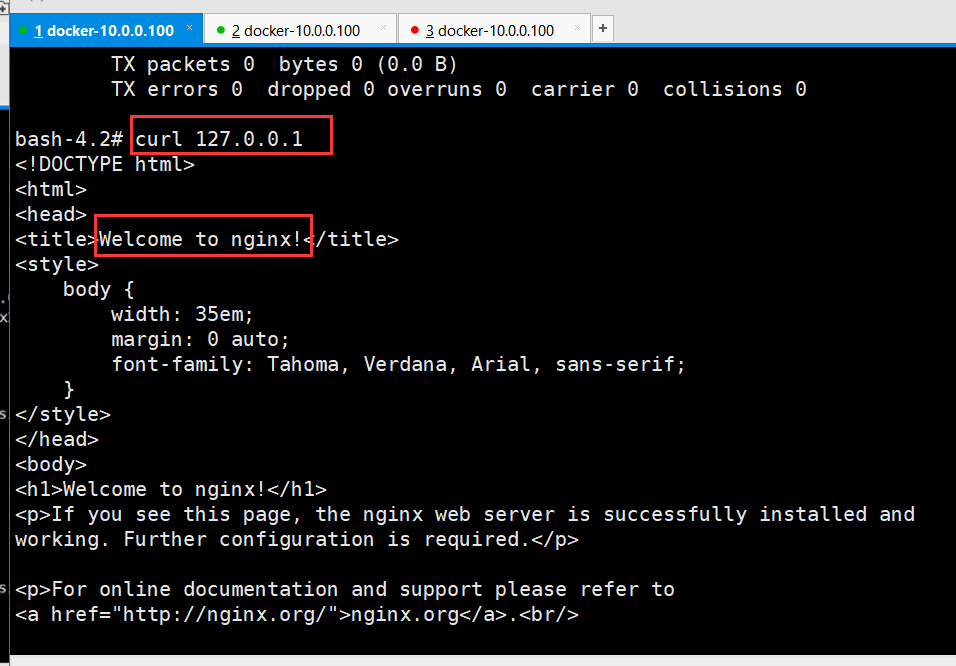
11.容器验证:curl tomcat
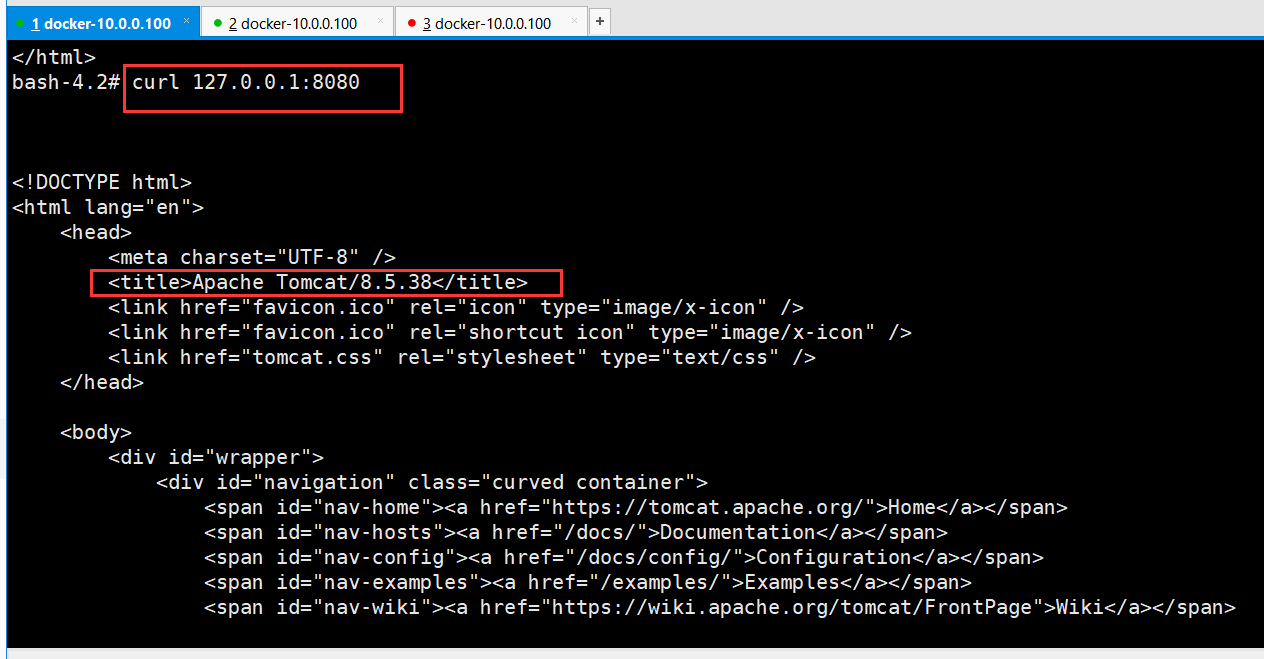
以上就是本文的全部内容,希望对大家的学习有所帮助,也希望大家多多支持服务器之家。
原文链接:http://www.cnblogs.com/lin666-/p/10540402.html